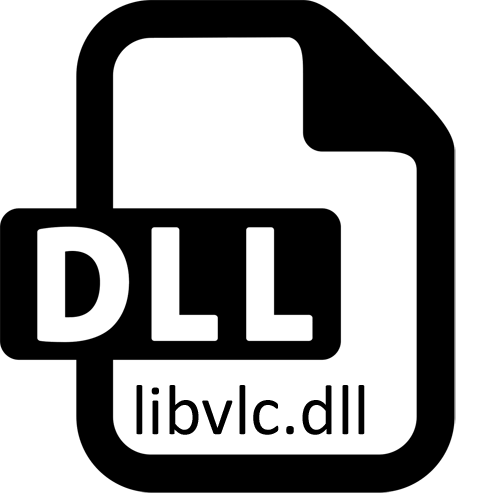
Tất cả các hệ điều hành Windows đều có một số lượng lớn các thư viện định dạng DLL tích hợp và bổ sung. Họ cho phép các chương trình liên hệ với họ bằng cách thực hiện một kịch bản được thu hoạch trước. Đây là nơi có một khoản tiết kiệm đáng kể trên không gian đĩa cứng và tốc độ tăng lên. Một trong những tệp này là libvlc.dll, sự vắng mặt của điều này dẫn đến lỗi khi cố gắng phát dữ liệu đa phương tiện hoặc khởi chạy một số chương trình. Hôm nay chúng tôi muốn nói về cách lấy tệp này và loại bỏ các vấn đề liên quan đến nó trong Windows 7.
Phương pháp 1: Cài đặt thủ công tệp bị thiếu
Có lẽ do một số xung đột hệ thống, thư viện DLL chưa được thêm vào phần thích hợp. Theo quan điểm của những trường hợp này, một trong những cách để sửa chữa tình huống trở thành một bản tải xuống độc lập của tệp và chuyển động của nó đến thư mục hệ thống. Các chủ sở hữu các phiên bản 32 bit của HĐH trong C: \ Windows \ System32, 64 bit - ở đó, cũng như trong C: \ Windows \ Syswow64.Các tập tin cũng có thể cần thiết để đăng ký trong hệ thống, nếu ngay cả sau khi di chuyển nó, lỗi vẫn xuất hiện. Điều này được mô tả chi tiết trong Phương pháp 3.
Phương pháp 2: Tải xuống Gói Codec K-Lite
Gói Codec K-Lite Trong nhiều năm được coi là một bộ codec và tiện ích phổ biến cho phép bạn tương tác theo mọi cách với các tệp đa phương tiện (phát video và âm thanh). Libvlc.dll cũng có mặt trong gói này, bởi vì phương pháp này là tối ưu và được khuyến nghị để thực hiện ở nơi đầu tiên. Bạn có thể đối phó với nhiệm vụ bằng cách sử dụng các hành động như vậy:
Tải xuống Gói Codec K-Lite từ trang web chính thức
- Thực hiện theo liên kết ở trên để đến trang web chính thức. Ở đây thông qua bảng điều khiển bên trái, di chuyển đến phần "Tải xuống".
- Chọn một trong các phiên bản của bộ. Chúng tôi khuyên bạn nên sử dụng cụm "đầy đủ", vì nó sẽ là tối ưu cho người dùng thông thường.
- Khi bạn truy cập trang tải xuống, thư mục xuất hiện hai gương để tải xuống. Nhấn hoàn toàn bất kỳ trong số họ để bắt đầu tải.
- Khi bạn hoàn tất tải xuống, hãy chạy tệp thực thi có sẵn.
- Có thể màn hình sẽ bật lên một cửa sổ riêng biệt với thông báo rằng không thể kiểm tra nhà xuất bản. Bỏ qua cảnh báo này bằng cách nhấp vào nút "Chạy".
- Chọn chế độ cài đặt thông thường và nhấp vào "Tiếp theo".
- Cùng với tập hợp các codec, trình phát được cài đặt trong hệ thống. Bạn có thể để nó theo mặc định hoặc chọn từ danh sách bất kỳ phương tiện nào khác.
- Nó vẫn chỉ để chờ cài đặt và đóng cửa sổ này.
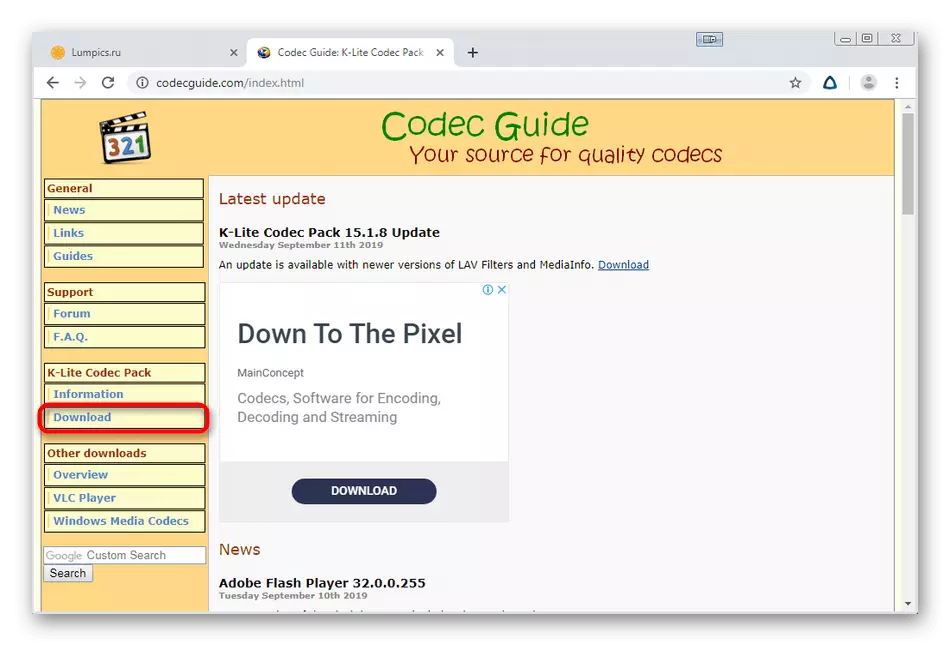
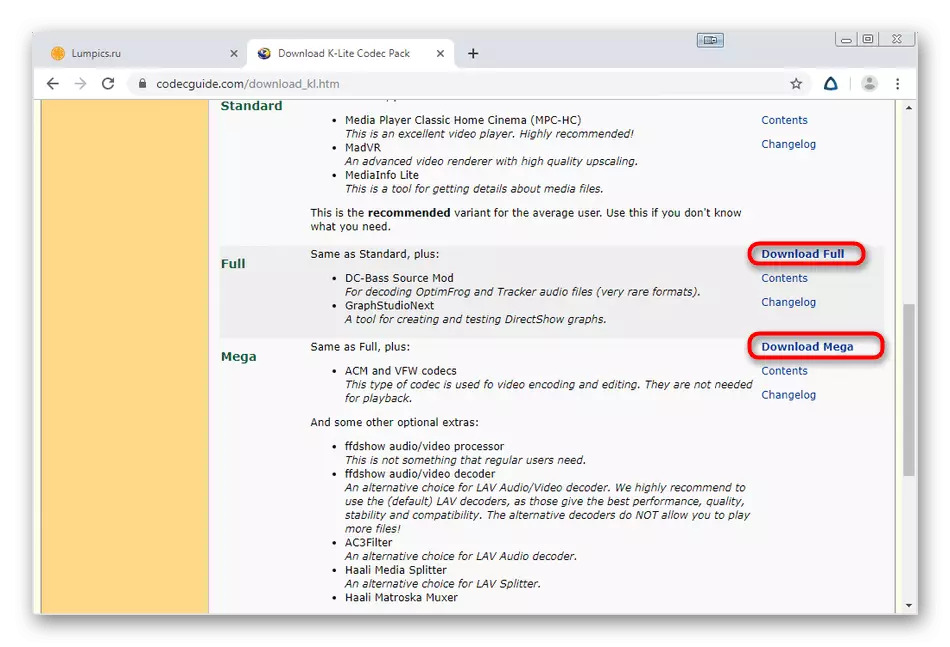
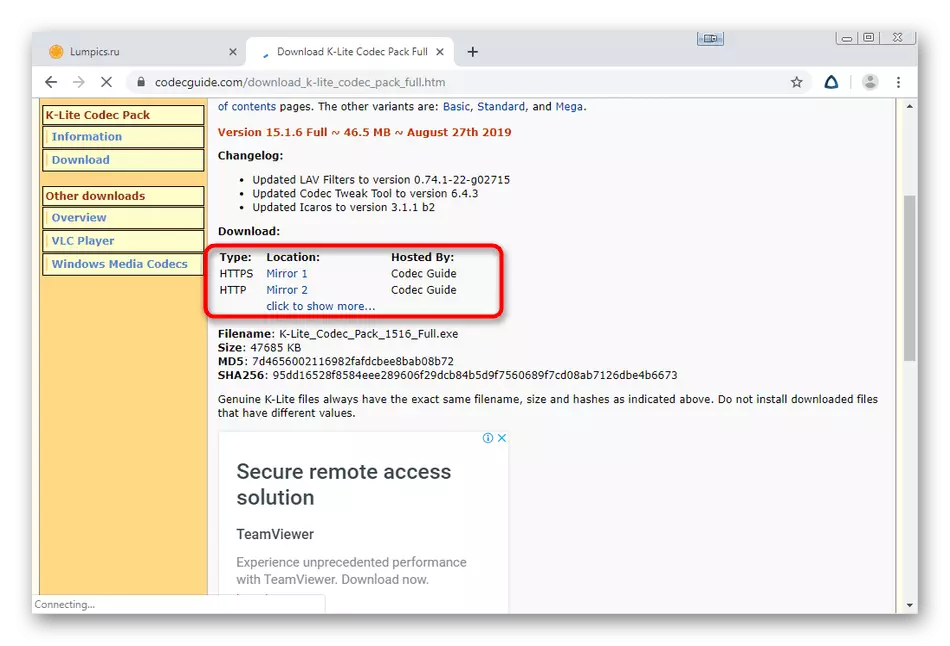
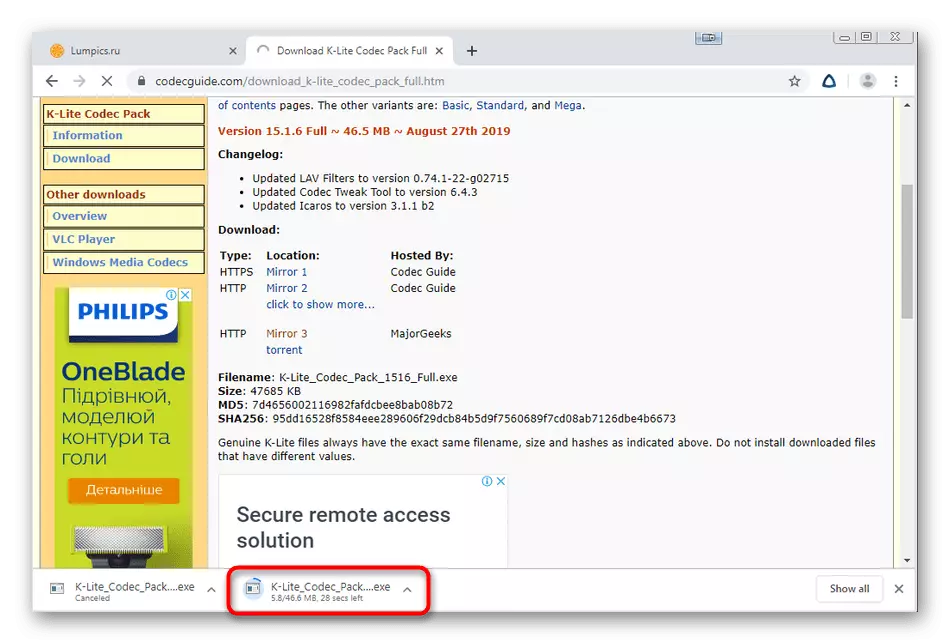

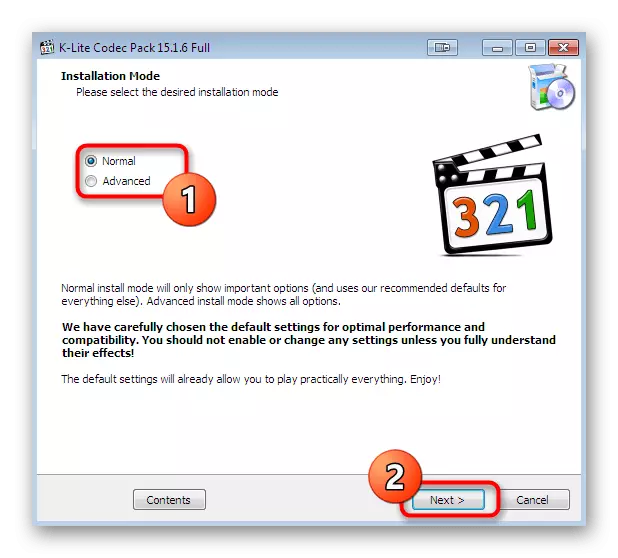
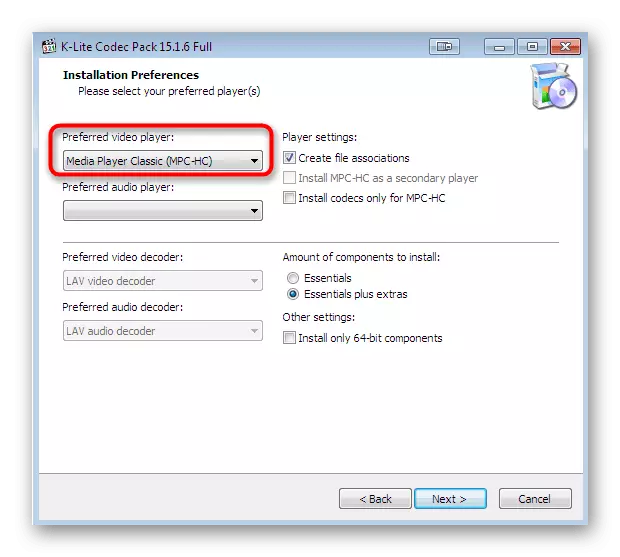
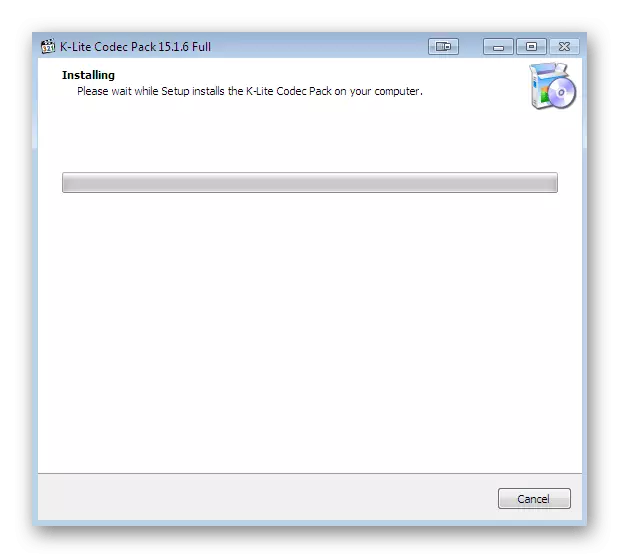
Nó được yêu cầu để khởi động lại máy tính để tất cả các thay đổi được nhập có hiệu lực. Chỉ sau đó, hãy cố gắng bắt đầu một tệp đa phương tiện hoặc chương trình mà các lỗi đã được quan sát trước đó.
Phương pháp 3: Đăng ký DLL trong Windows
Chúng tôi khuyên bạn nên chỉ chuyển sang tùy chọn này sau khi bạn thử các hướng dẫn trước đó. Thực tế là libvlc.dll có thể nằm trong thư mục hệ thống, nhưng các cửa sổ sẽ không nhìn thấy nó. Điều này là do thực tế là khi cài đặt thư viện đã không được đăng ký. Trong một tình huống như vậy, cần phải tự làm, sau sự lãnh đạo tiếp theo.
- Mở "Bắt đầu", tìm "dòng lệnh" và nhấp vào PCM.
- Trong danh sách bối cảnh bật lên, chọn "Chạy trên tên quản trị viên".
- Nếu bạn xuất hiện cửa sổ Kiểm soát tài khoản, hãy xác nhận ý định cho phép chương trình thực hiện các thay đổi đối với PC.
- Trong trường, nhập lệnh regsvr32 / u libvlc.dll và nhấp vào enter.
- Bỏ qua thông báo đã xuất hiện, chỉ cần đóng nó. Sau đó, kích hoạt lệnh regsvr32 / i libvlc.dll.
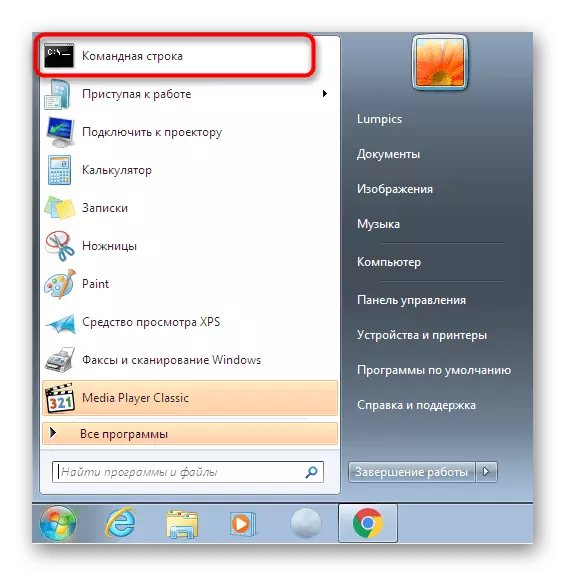
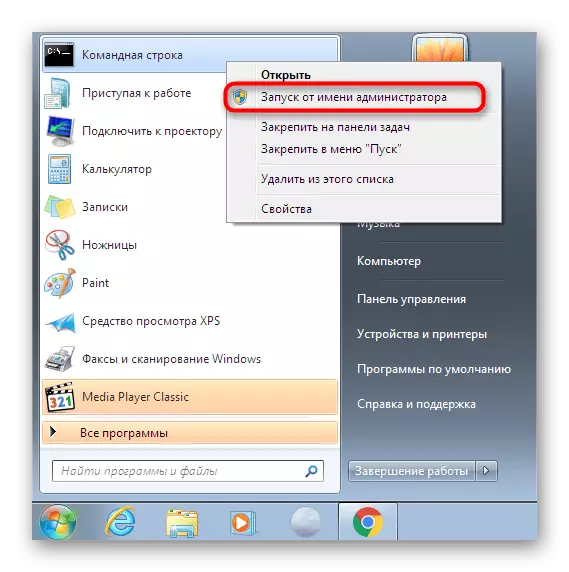
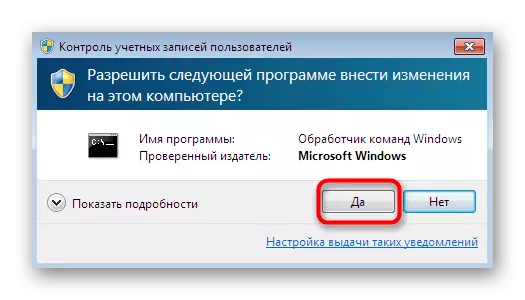
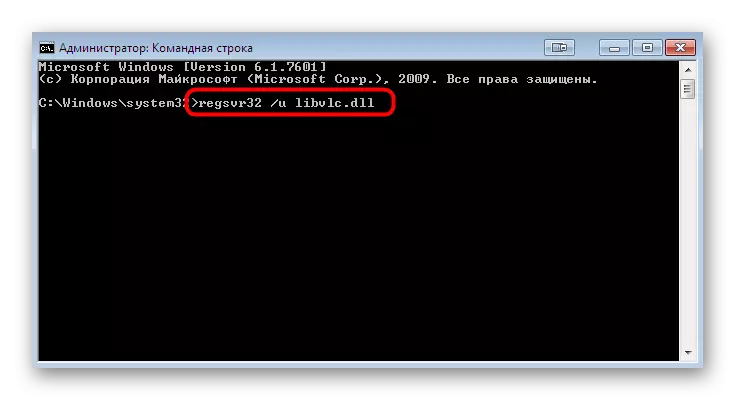
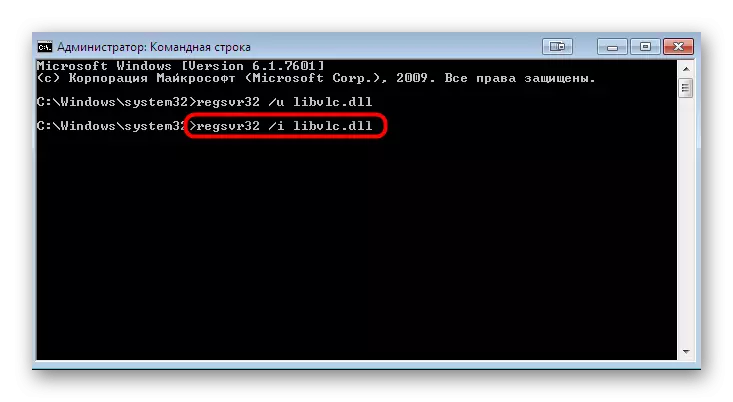
Sau khi thực hiện các hành động này, bạn có thể ngay lập tức đi đến việc khởi chạy video, một âm thanh hoặc tệp khác mà lỗi đã xảy ra trước đó.
Phương pháp 4: Kiểm tra tính toàn vẹn của các tệp hệ thống
Chúng tôi đã gửi tùy chọn này đến nơi cuối cùng, vì nó sẽ chỉ hiệu quả nếu DLL được cài đặt trong hệ thống bị hỏng bằng cách nào đó. Do đó, hãy chắc chắn hoàn thành những cái trước đó trước đây, để nó chỉ là vô ích để không dành thời gian của bạn để quét hệ điều hành dài hạn.
- Chạy lại "dòng lệnh" một lần nữa thay mặt cho quản trị viên. Nếu bạn làm điều này về tên của tài khoản thông thường, Quét sẽ không bắt đầu.
- Trong cửa sổ mở ra, nhập lệnh SFC / Scannow và nhấn phím Enter.
- Đợi bắt đầu để bắt đầu quét. Tiến độ sẽ được hiển thị dưới dạng phần trăm, và sau khi hoàn thành, bạn sẽ được thông báo rằng tất cả các lỗi đã được sửa hoặc không tìm thấy.
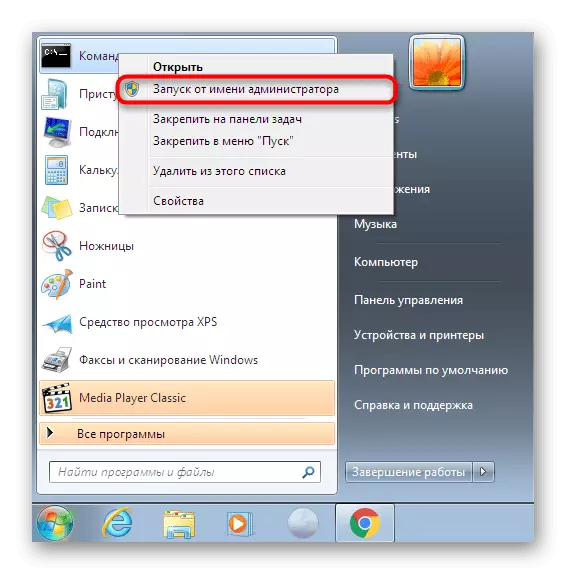
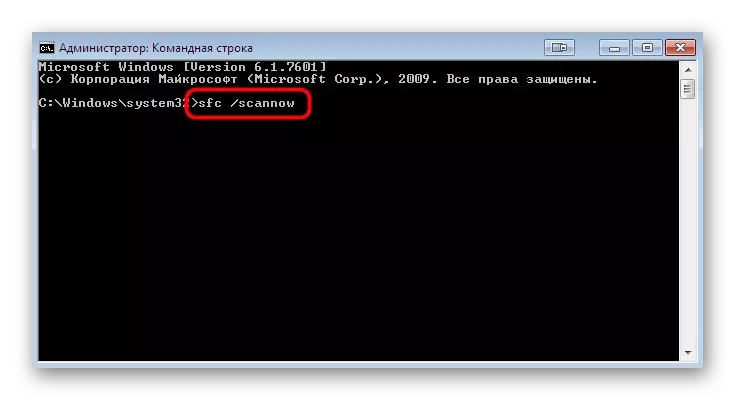
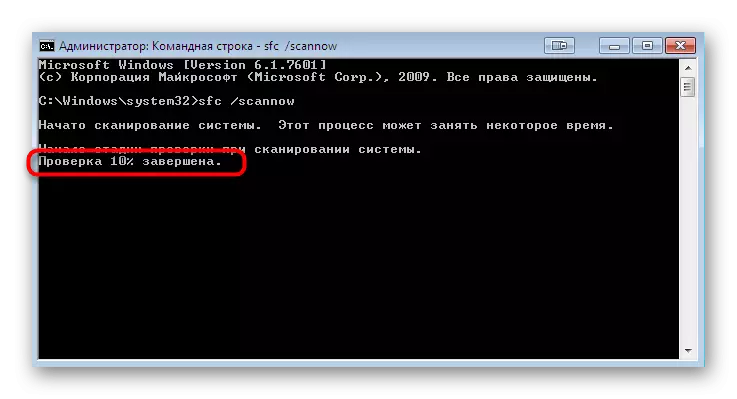
Hướng dẫn chi tiết để sử dụng tiện ích SFC đang tìm kiếm trong bài viết bằng cách nhấp vào liên kết bên dưới. Ngoài ra, cần lưu ý rằng các lỗi chỉ ra nhiều thiệt hại toàn cầu cho các tệp hệ thống cũng có thể xuất hiện nếu quét qua SFC cũng có thể xuất hiện. Bạn có thể sửa chúng bằng cách sử dụng tiện ích tháo gỡ là một phần của tiện ích Windows và sau đó, chạy lại SFC. Điều này cũng được viết trong các hướng dẫn liên quan trên trang web của chúng tôi.
Đọc thêm:
Khôi phục các tệp hệ thống trong Windows 7
Khôi phục các thành phần bị hỏng trong Windows 7 với DISM
Nó vẫn chỉ để khởi động lại máy tính để thay đổi được nhập vào hệ thống đã có hiệu lực và không còn phát sinh với thư viện DLL. Có thể đối tượng bị hỏng do hành động của virus, do đó, chúng tôi cũng khuyên bạn nên quét hệ thống bằng tác nhân bảo vệ đã cài đặt. Đọc thêm về điều này trong một tài liệu riêng biệt trên trang web của chúng tôi hơn nữa.
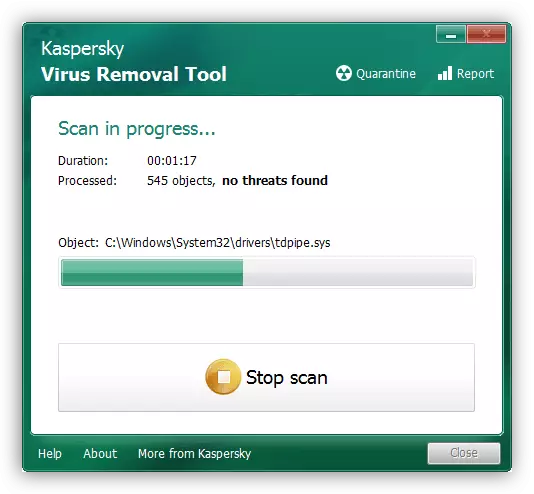
Đọc thêm: Chiến đấu với virus máy tính
Bây giờ bạn biết về bốn tùy chọn khả dụng để giải quyết các vấn đề với việc thiếu libvlc.dll trong Windows 7. Cực kỳ hiếm khi xảy ra các tình huống như vậy khi không có cách nào được tiếp cận. Sau đó, bạn cần chú ý đến chính phần mềm hoặc tệp bạn muốn chạy. Có lẽ vấn đề chỉ trong đó và tất cả các đối tượng đa phương tiện hoặc chức năng phần mềm khác bình thường.
